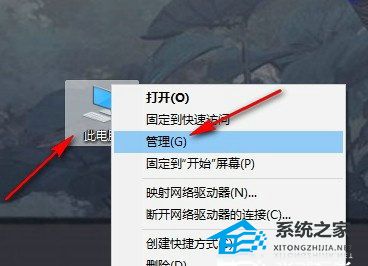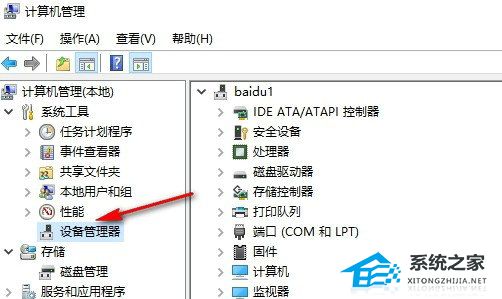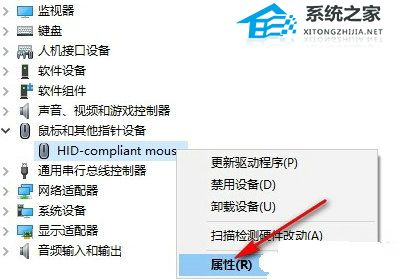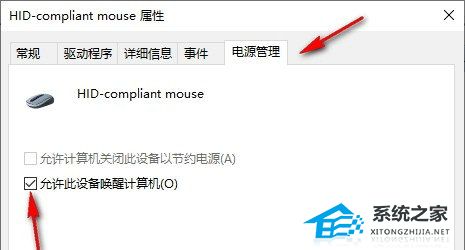Win10待机后鼠标无法唤醒电脑怎么办?有用户反映自己的Win10电脑待机后,无法使用鼠标来成功唤醒。这样用户就没办法使用鼠标快速唤醒待机的Win10电脑了,影响用户的操作效率。接下来小编给大家介绍详细的解决方法,解决后用户就能使用鼠标唤醒Win10电脑。
Win10待机后鼠标无法唤醒电脑的解决方法:
1. 在桌面找到“此电脑”图标,右键单击选择“管理”选项。
2. 进入计算机管理页面之后,打开系统工具,在下拉列表中找到“设备管理器”选项。
3. 在设备管理器的右侧页面中,打开“鼠标和其他指针设备”选项。
4. 在“鼠标和其他指针设备”的下拉列表中,右键单击设备,选择“属性”选项。
5. 打开属性弹框之后,点击“电源管理”选项,勾选“允许此设备唤醒计算机”选项保存即可。
7. 最后重启电脑,再次进入睡眠状态时,就可以通过鼠标/键盘设备唤醒电脑了。
以上就是系统之家小编为你带来的关于“Win10待机后鼠标无法唤醒电脑的解决方法”的全部内容了,希望可以解决你的问题,感谢您的阅读,更多精彩内容请关注系统之家官网。

 时间 2024-07-10 16:00:01
时间 2024-07-10 16:00:01 作者 admin
作者 admin 来源
来源